Web動画をダウンロード・保存する方法3つ
- ホーム
- サポート
- 動画キャプチャ・編集
- Web動画をダウンロード・保存する方法3つ
概要
インターネットの発達により、暇つぶしに最適な動画プログラムも数多く提供されています。 非常に多くの高品質の動画があるため、Webにアクセスせずにオフラインで視聴したい人もいますが、一部のWeb動画はダウンロードをサポートしていません。この記事は、Web動画をダウンロードする方法を紹介します。
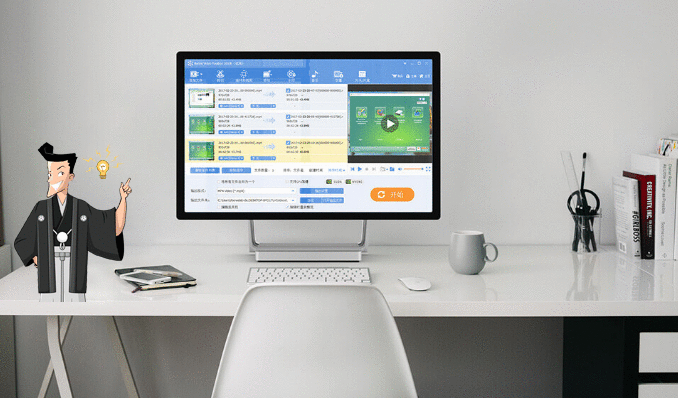

使いやすい初心者でも楽に使えます。
無料無料体験することができます。
日本語対応インターフェースは日本語化されている。
豊かな機能動画キャプチャ、動画カット、動画結合、透かし追加、音楽追加、字幕追加など、さまざまな機能が搭載。
強力MP4 、flv 、MOV 、 AVI 、 WMVなど各形式動画に対応。Windows 10 、8.1、8、7、Vista、XP等環境対応。
無料無料体験することができます。
豊かな機能動画キャプチャ、動画カット、結合、透かし追加、音楽追...
強力MP4 、flv 、MOV 、 AVI 、 WMVなど各形...

② 録画前に、右下にある「設定」ボタンをクリックします。「形式」「品質」「解像度」「FPS」「ファルダ」を設定できます。

インターフェイス設定機能の説明:
- 録画範囲:録画範囲でフルスクリーン(スクリーン1 +スクリーン2)、フルスクリーン(スクリーン1)、フルスクリーン(スクリーン2)、カスタマイズが選択可能です。
- 録音:録音元を指します。コンピューターサウンド、マイクサウンド、および録音しないモードをサポートします。
- 出力先:録画したファイルの保存場所を選択します。

③ 「録画範囲」、「録音タイプ」、「出力先」を指定して、「開始」ボタンをクリックします。

④ 保存したい動画を再生し、「録画」ボタンをクリックします。
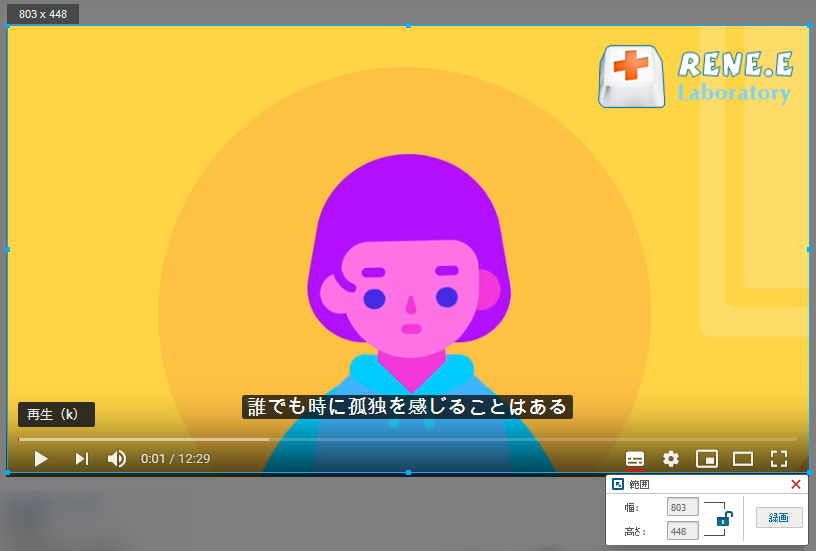
⑤ 録画範囲はカスタマイズできます。「録画」ボタンをクリックし、録画を始めます。「■」停止ボタンをクリックし、録画が終了し、動画は指定された場所に保存されます。
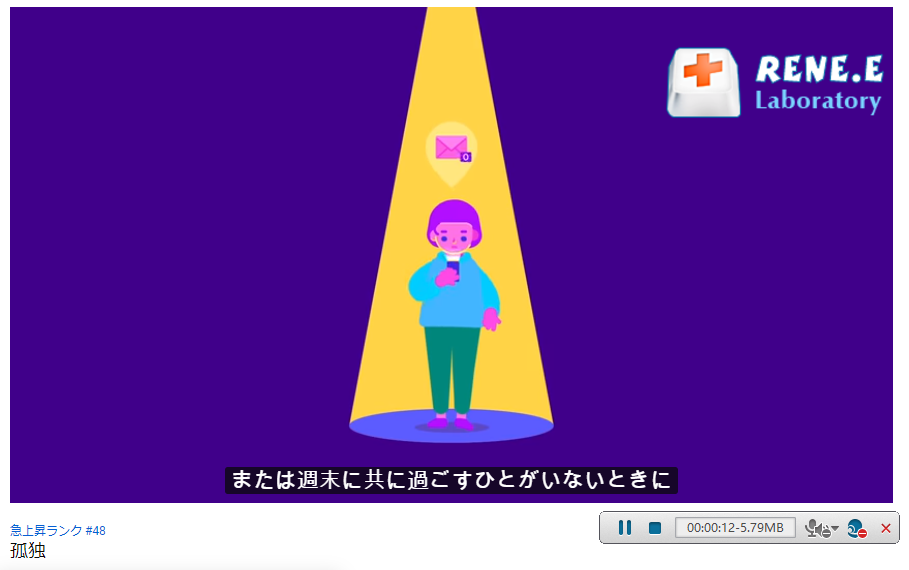
⑥ 特定の時間に録画を開始する必要がある場合は、自動録画機能を使用できます。インターフェースの右下にある「Auto」をクリックします。
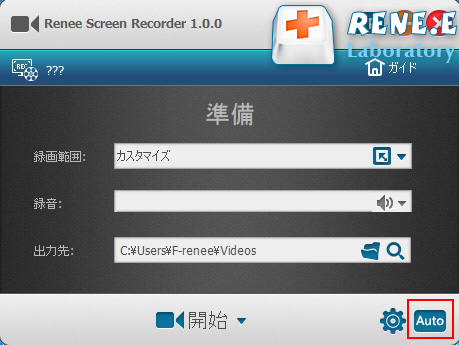
設定で自動録画の条件を設定し、「OK」をクリックすると予約録画が実現します。

これは無料の動画変換 Web サイトでもあり、Web動画をダウンロードするだけでなく、MP4 形式ファイルを GIF、MP3、MOV、WMV などの他の形式ファイルに変換することもできます。
関連記事 :
2022-11-10
Ayu : オリジナルの動画をシェアする前に、字幕を追加したほうが完全な動画作品になり、分かりやすいです。動画編集の最も基本的な機能の 1 ...
2022-11-09
Yuki : MP4形式のファイルとは何ですか? MP4形式のファイルを開くには? 次の記事は、MP4 ファイルの詳細な紹介を行い、動画をMP...
2022-11-09
Satoshi : Sony Vegas ソフトを使用して、動画に字幕を追加したり、動画を編集したりできます。次の記事は、Sony Vegas ソフ...
2022-11-08
Imori : 動画編集のエフェクトについてどのくらい知っていますか? 動画エフェクトの歴史、動画のエフェクト効果がどのように作成されたかを説明...


